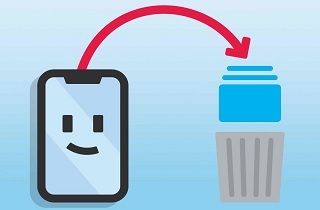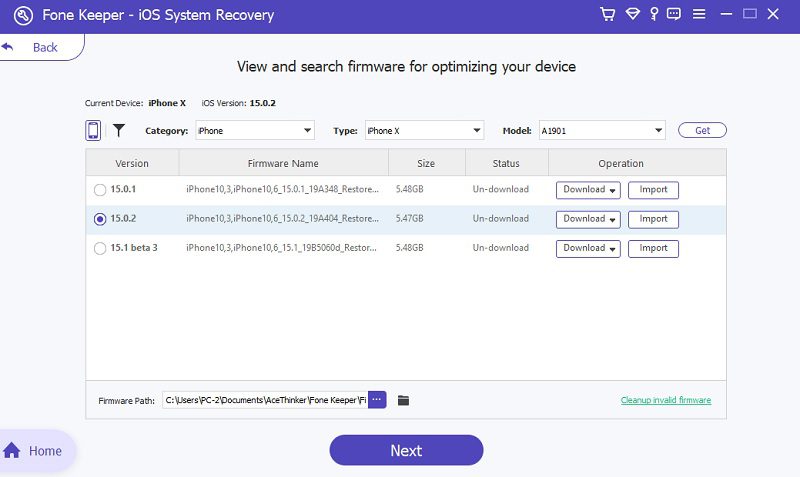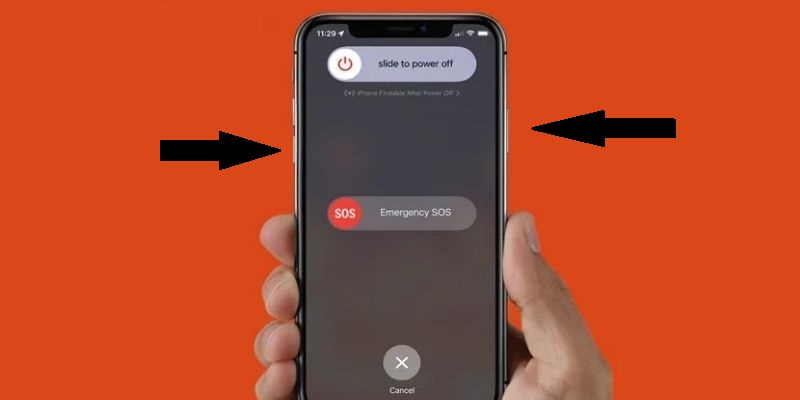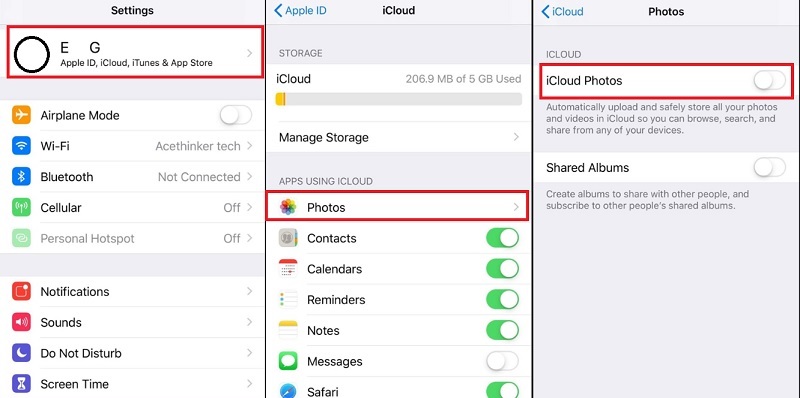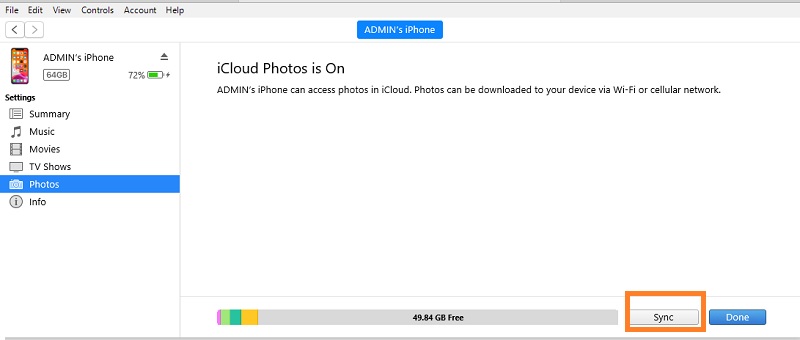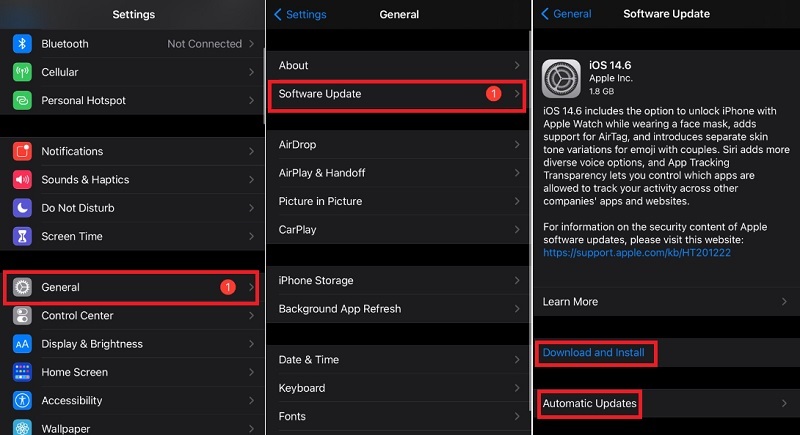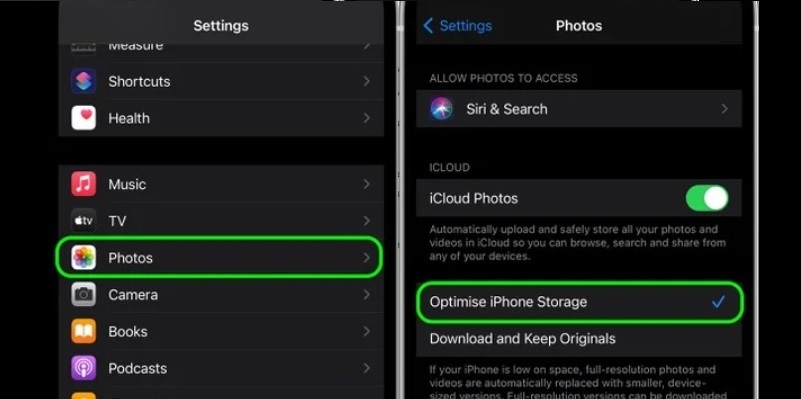Apple bietet kostenlose iCloud-Dienste an, die es iPhone-Benutzern ermöglichen, Daten, Musik, Bilder und Kontakte mit ihren anderen Apple-Geräten auszutauschen. Dies ist ein zusätzlicher Vorteil, der die Datenübertragung zwischen Apple-Produkten vereinfacht. Wenn Sie beispielsweise ein Bild auf Ihrem iPhone aufnehmen, überträgt die iCloud-Funktion das Bild automatisch auf Ihren Computer, wo Sie darauf zugreifen können. Allerdings scheinen einige iPhone-Nutzer falsche Vorstellungen zu haben, wenn es um die Verwaltung von Alben geht. Das Senden von Bildern an kürzlich gelöschte Ordner oder Papierkorbordner in den Galerie-Apps des Geräts reicht nicht aus. Wenn Sie immer noch zu denen gehören, die sich fragen, warum ich mit meinem iPhone keine Bilder löschen kann, brauchen Sie sich keine Sorgen mehr zu machen, denn wir stehen Ihnen zur Seite. Wir haben die besten Lösungen geprüft und zusammengestellt, um Ihnen bei Ihrem Problem zu helfen; Lesen Sie weiter, um zu erfahren, wie.
Warum kann ich keine Fotos auf meinem iPhone löschen?
iOS verfügt über eine integrierte Fotos-App, mit der Benutzer ihre Fotos oder Alben bearbeiten und organisieren können. Tatsächlich erleben viele Benutzer Verwirrung bei der Organisation ihrer Fotos, insbesondere wenn sie versuchen, Bilder zu löschen. Meistens können Sie Fotos nicht von Ihrem iPhone entfernen oder löschen, da sie mit einem anderen Gerät synchronisiert wurden. Wahrscheinlich haben Sie Ihre Fotos von Ihrem Computer mit iTunes oder einem anderen Drittanbieterprogramm wie Finder synchronisiert. Die Bilder, die Sie nicht entfernen können, befinden sich höchstwahrscheinlich im Abschnitt „Fotos-Apps von meinem Mac“. Mit Ihrem iPhone aufgenommene Fotos werden in der Kamerarolle gespeichert, während synchronisierte Fotos im Abschnitt „Von meinem Mac“ auf Ihrem Computer gespeichert werden.
Lösungen für das iPhone löschen keine Fotos
1. Verwenden Sie die AceThinker iOS-Systemwiederherstellung
Die erste Lösung, die wir Ihnen empfehlen können, wenn das iPhone keine Fotos in Ihrer Fotos-App löscht, besteht darin, das Problem mit einem Computerprogramm beheben zu lassen. AceThinker iOS-Systemwiederherstellung ist eine praktikable Lösung, um Softwarefehler auf Ihrem Gerät zu beseitigen. Es kann den Systemfehler beseitigen, der dazu führt, dass Ihre Fotos-App in ihrem ursprünglichen Prozess nicht funktioniert. Es ist mit Firmware ausgestattet, die iOS-Fehler mit wenigen Klicks aktualisieren und plötzlich entfernen kann. Dieser Prozess kommt auch mit einem sicheren Algorithmus, der die gesamten Datendateien Ihres iPhones bewahren kann. Sie können diese Software herunterladen, indem Sie unten auf die Download-Schaltfläche tippen, und das Reparieren von Fotos wird nicht vom iPhone gelöscht.
Probieren Sie es kostenlos aus
Free Download
Windows-8 / 10 / 11
Sicherer Download
Free Download
Mac OS 10.15, XNUMX, XNUMX, XNUMX
Sicherer Download
2. Gerät neu starten
Wenn Sie auf ein Problem mit der Fehlerbehebung stoßen, sollten Sie am häufigsten versuchen, Ihr Gerät neu zu starten. Manchmal lässt mich das iPhone keine Fotos löschen, kann durch einen technischen Fehler verursacht werden. Ein Neustart Ihres iPhones kann Ihnen helfen, Ihr Problem zu lösen – mein iPhone löscht keine Bilder. Um Ihr iPhone neu zu starten, halten Sie die „Power“-Taste gedrückt, bis die Option „Slide to Power Off“ auf Ihrem Bildschirm erscheint. Wischen Sie das „Power“-Logo von links nach rechts, um Ihr Gerät herunterzufahren. Warten Sie mindestens 30 Sekunden und halten Sie dann die „Power“-Taste erneut gedrückt, um Ihr Gerät wieder einzuschalten. Greifen Sie dann erneut auf die Fotos-App zu und prüfen Sie, ob Sie jetzt Fotos löschen können.
3. Deaktivieren Sie iCloud Synced
Sie müssen verstehen, dass, wenn Sie ein Foto oder Video von Ihrem iPhone löschen, es für 30 Tage in das Album „Kürzlich gelöscht“ verschoben wird. Danach werden sie endgültig gelöscht. Angenommen, Sie synchronisieren Ihr iPhone mit iCloud Photos. In diesem Fall bleiben die Fotos, die Sie löschen wollten, so, wie sie mit iCloud synchronisiert wurden und auf allen synchronisierten Geräten verfügbar sind. Wenn Sie ein Foto oder Video dauerhaft aus Ihrer Fotos-App löschen und den Fehler „Bilder werden nicht vom iPhone gelöscht“ entfernen möchten, müssen Sie iCloud-Fotos deaktivieren. Um die iCloud-Synchronisierung auf Ihrem iPhone zu deaktivieren, öffnen Sie die „Einstellungen“, tippen Sie auf Ihr „Profil“ und wählen Sie iCloud aus. Wählen Sie danach die Option „Fotos“ und deaktivieren Sie „iCloud-Fotos“. Nachdem Sie iCloud Photos deaktiviert haben, sehen Sie nach, ob Ihr Problem behoben ist – iPhone lässt mich keine Fotos löschen.
4. iPhone mit iTunes synchronisieren
Angenommen, Sie haben versucht, iCloud-Fotos zu deaktivieren, um zu beheben, dass iPhone-Fotos nicht gelöscht werden, und Sie haben immer noch das Problem, dass das iPhone mich keine Fotos löschen lässt? Sie müssen überprüfen, ob Ihr iPhone auf Ihrem Computer mit iTunes synchronisiert ist. Meistens können Sie aus diesem Grund keine Fotos oder Videos auf Ihrem iPhone löschen. Die Fotos können erst gelöscht werden, wenn Sie Ihr Gerät mit Ihrem Computer verbinden. Schließen Sie dazu zunächst Ihr Gerät mit einem Ladekabel an Ihren Computer an. Öffnen Sie dann iTunes und klicken Sie auf das iPhone-Symbol in der Nähe der oberen linken Ecke der Anwendung. Klicken Sie danach auf „Fotos“, um den Vorgang zu vereinfachen; Wir empfehlen Ihnen, „Ausgewählte Alben“ zu wählen. Suchen Sie die Bilder, die Sie von Ihrem Gerät löschen möchten, und Sie müssen sie abwählen. Synchronisieren Sie schließlich Ihr iPhone und klicken Sie auf Übernehmen, um die Änderungen zu speichern. Hoffentlich werden Ihre unerwünschten Fotos gelöscht.
5. Gerät aktualisieren
Wenn Sie alle oben genannten Lösungen versucht haben und das gleiche Szenario immer wieder passiert. Die Installation des neuesten iOS-Updates könnte das Problem beheben, dass das iPhone mich keine Fotos löschen lässt. Software-Updates können Sicherheitsprobleme beheben, die Softwareleistung verbessern und veraltete Technologie ersetzen. Es gibt bestimmte Aspekte, die verbessert werden können, denen Sie vielleicht nicht einmal bewusst sind, indem Sie einfach ein Update ausführen. Um Ihr iPhone zu aktualisieren, gehen Sie zu „Einstellungen“, klicken Sie dann auf „Allgemein“ und tippen Sie auf „Software-Update“. Wenn ein Update verfügbar ist, tippen Sie auf „Herunterladen und installieren“.
Extra-Tipp: Optimieren Sie den iPhone-Speicher
Die Fotos, die Sie auf Ihrem iPhone oder iPad speichern, belegen automatisch Speicherplatz auf Ihrem Gerät, wodurch der verfügbare Speicherplatz für Ihr Gerät schnell aufgefüllt werden kann. Angenommen, Sie sehen eine Benachrichtigung, dass der Speicher Ihres Geräts voll ist. Es lohnt sich, eine Systemoption namens "Speicher optimieren" zu überprüfen, die für die Arbeit mit iCloud-Fotos erstellt wurde. Diese Funktion ersetzt Fotos in voller Auflösung auf Ihrem iOS-Gerät durch kleinere Größen, die viel weniger Speicherplatz beanspruchen. Es gilt auch für die integrierten Speicheroptionen von Apple. Starten Sie auf Ihrem iPhone „Einstellungen“ und scrollen Sie nach unten. Wählen Sie "Fotos" und stellen Sie sicher, dass die iCloud-Fotos aktiviert sind, und tippen Sie dann auf "iPhone-Speicher optimieren". Dadurch werden Ihre Fotos in voller Auflösung automatisch durch kleinere Versionen ersetzt.